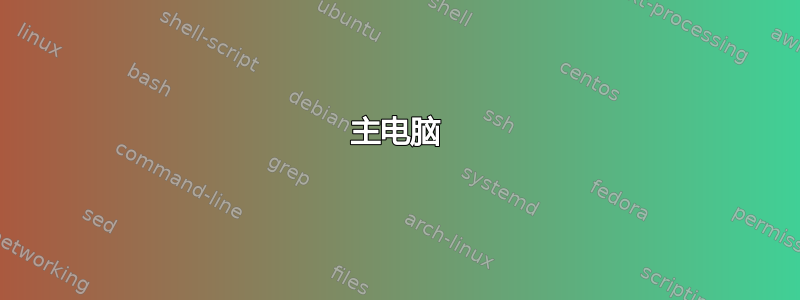
答案1
确保两台计算机上都已完成第一个屏幕截图中的设置。
确保两台计算机都启用了密码保护共享。
如果您希望通过计算机名称而不是 IP 地址进行共享,请在主计算机的 HOSTS 文件中输入 Surface 的名称和 IP 地址。
确保两台计算机在同一个工作组中,并确保无线连接是私人的,而不是公共的。
下一步取决于计算机用户名和密码。如果两台计算机使用相同的用户名和密码,则可以跳过此步骤,重新启动两台计算机并进行测试。
如果用户名不同,请执行以下操作。在 Main 上创建一个用户名,即 Surface 用户名和密码。使用此用户名获取要共享的 Main 上文件夹的权限。通常很难共享 USER 文件夹,因为家庭组已被删除 - 出于安全考虑。使用中性文件夹。
完成上述所有更改后,再次重新启动并测试




